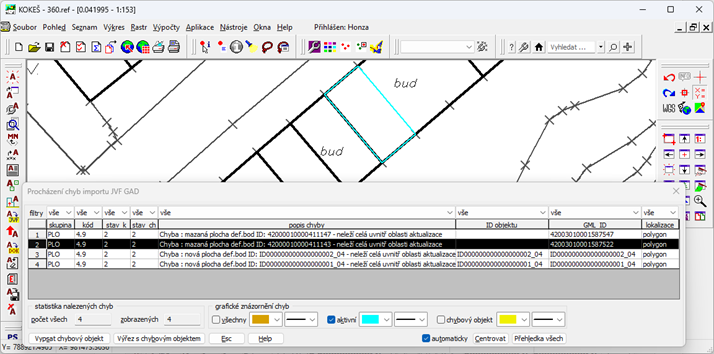Jak na zpracování geodetické aktualizační dokumentace (GAD) v systému KOKEŠ
Stav k 26.11.2025
Geodetická aktualizační dokumentace digitální technické mapy (GAD DTM) neboli geodetický podklad pro DTM v rozsahu ZPS je základním podkladem pro aktualizaci obsahu základní prostorové situace (ZPS) DTM, tj. pro vedení DTM. Tento dokument si klade za cíl stručně popsat zpracování geodetické aktualizační dokumentace v systému KOKEŠ.
Celý proces zpracování lze rozdělit do několika etap – získání podkladů, zpracování změn a odevzdání dokumentace.
Získání podkladů
Podkladem pro zpracovaní GAD je platný stav ZPS ve formátu JVF (XML soubor), který je nutné stáhnout na portálu DMVS ČÚZK (https://dmvs.cuzk.gov.cz/portal). Ke stáhnutí jsou oprávněni pouze zaregistrovaní uživatelé, kteří ale nemusí být AZI (typu C). Podrobnosti k registraci a získání podkladů lze získat přímo na portálu IS DMVS, konkrétně na těchto adresách:
- https://cuzk.gov.cz/DMVS/Portal-DMVS/CUZK_DMVS_Portal_Uzivatelska-prirucka.aspx
- https://cuzk.gov.cz/DMVS/Portal-DMVS/Postup-registrace-a-dalsich-cinnosti-v-Portalu-(1).aspx
- https://cuzk.gov.cz/DMVS/Poskytovani-dat.aspx
Pro zpracování GAD je nutné stahovat předpřipravené datové sady ve formátu JVF DTM. Do budoucna se připravuje automatické stažení podkladů přímo z prostředí softwaru. V současné době ale zatím není implementováno.
Zpracování změn
Po získání aktuálních podkladů platného stavu ZPS lze přistoupit k samotnému zpracování. Podobně jako u geometrického plánu je i pro geodetickou aktualizační dokumentaci připravena kompletní sada návazných funkcí, které vás provázejí celým procesem tvorby. Tyto funkce jsou dostupné v menu Nástroje – Aplikace – Geodetická aktualizační dokumentace. Pro pohodlnější práci je možné aktivovat dva toolbary – jeden s ovládacími funkcemi nadstavby a druhý umožňující rychlé zapínání a vypínání jednotlivých souborů zakázky.
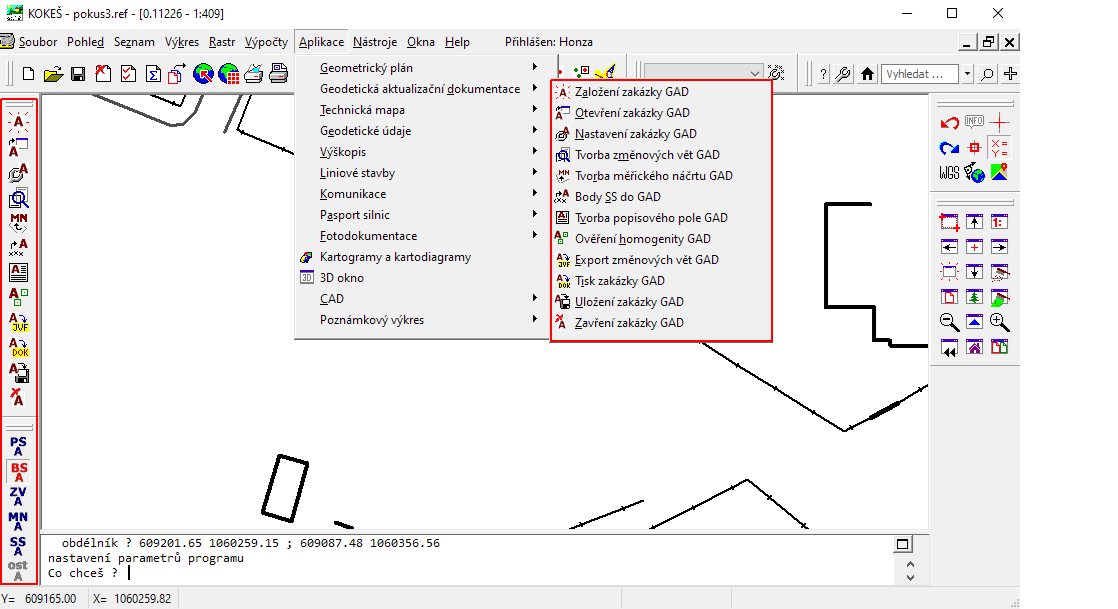
Založení zakázky GAD
Založení seznamu referencí zvoleného jména, který bude obsahovat veškeré soubory a nastavení zakázky. V rámci založení zakázky se importuje zdrojový soubor platného stavu ZPS do seznamu souřadnic a výkresu s platným stavem a současně se vytváří i jeho kopie do výkresu s budoucím stavem (na počátku zpracovaní jsou oba výkresy shodné). Zároveň je založen prázdný soubor seznamu souřadnic, do kterého se budou ukládat nové spočtené body. Pokud již byly zájmové body spočteny a uložené v jiném seznamu souřadnic, lze jej k zakázce připojit dodatečně (seznam souřadnic je možné kdykoliv změnit ve funkci Nastavení zakázky GAD).
Nedílnou součástí založení zakázky je také definování parametrů pro automatické generování názvů exportovaných souborů – konkrétně čísla zakázky, UID subjektu (získaného při registraci v IS DMVS) a názvu kraje (ten je nyní automaticky zjišťován z dat platného stavu), pro jehož území je dokumentace vytvářena. Parametry ovlivňující automatické generování souborů a jejich vzhled lze nastavit po kliku na tlačítko Nastavení převodů akt. zakázky (týká se pouze aktuální zakázky). Součástí nastavení je i možnost zadat stálé údaje formulářů a stálé nastavení pro generování a vzhled souborů (tlačítko Stálé údaje a nastavení). V případě přeshraniční editace, kdy dochází k aktualizaci ZPS přes hranice krajů, se zadávají zdrojové soubory platného stavu ZPS dva, vždy pro každý kraj jeden. Zakázka je ale následně zpracovávána jen pro jeden kraj, a to obvykle ten na jehož území leží převažující část editované oblasti ZPS DTM.
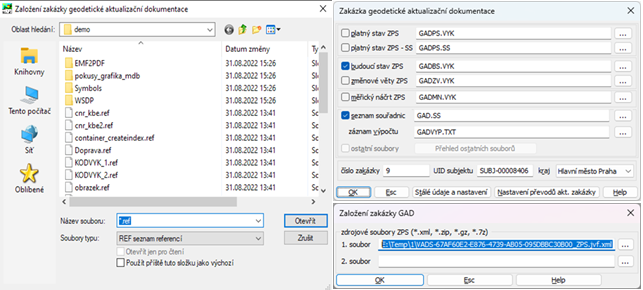
Body SS do GAD
Je-li vytvořena zakázka GAD a jsou-li k dispozici body změny v seznamu souřadnic, je možné přistoupit k jejich importování do výkresu budoucího stavu. Seznam souřadnic je v lince GAD pouze pomocná datová množina a veškerá editace probíhá nad body importovanými do výkresu jako tzv. podrobné body ZPS. Tyto body tedy tvoří základ pro editaci změny. Při importování bodů ze SS je nutné importovat nejen podrobné body ZPS, ale i tzv. identické body, které sice neslouží k editaci změny, ale ověřují přesnost nového měření. Využívají se ve funkci Ověření homogenity GAD. Posledním typem importovaných bodů ze seznamu souřadnic mohou být tzv. výškové body na terénu.
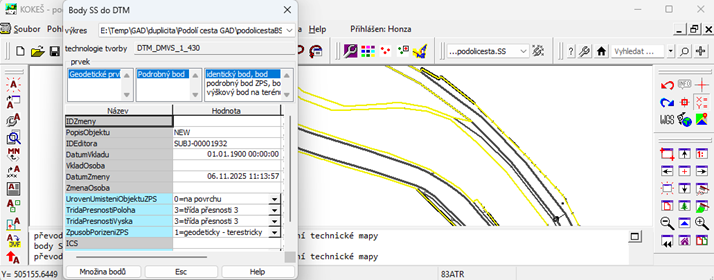
Zákres a editace změny GAD
Pro zákres a editaci změny je vhodné použít funkci Expert. Ta je automaticky nastavena tak, aby k tvorbě nabízela pouze prvky, které jsou obsahem ZPS a nic jiného (použitou technologii tvorby DTM_DMVS_1_430 neměňte). Nemělo by se tedy stát, že vytvoříte element, který není součástí této technologie.
ZPS je tvořena plošnými, liniovými (konstrukčními) a bodovými prvky. Předmětem zpracování jsou ale pouze prvky liniové a bodové, nikoliv plošné. Mezi liniové prvky patří hranice ploch a speciální liniová kresba, kterou může být např. trasa technické infrastruktury či vnitřní členění ploch. Bodové prvky reprezentují v datech seznam souřadnic a dělí se dále na podrobné body ZPS (základ pro novou kresby), identické body (pro ověření přesnosti) a výškové body na terénu. Lze je vytvořit funkcí Body SS do GAD viz výše.
Speciálním typem bodového prvku je definiční bod, který se umisťuje do kresby graficky a který definuje druh plochy. Nová či editovaná liniová kresba by měla kreslena vždy po podrobných bodech ZPS (nových či původních). Nepoužité nové body ZPS je nutné smazat. Pro každý nový liniový i bodový prvek je zakládán nový objekt. Ten obsahuje povinné (barevně zvýrazněné) a nepovinné atributy. Dialog s nastavením těchto atributů se zobrazí před vlastní kresbou každého nového elementu. Rušené prvky je nutné přímo zrušit (prvky k rušení se nenaznačují, ale přímo ruší). Protože každý prvek je objektem, je vhodné k jejich rušení použít funkci Rušení prvků s volbou objekt. V opačném případě, mohou v datech vzniknout prázdné objekty pouze s atributy. Další poznámky k editaci:
- Plošné prvky (objekty) jsou sice obsahem DTM, avšak nelze je editovat, a proto nejsou zahrnuty do zpracování změnových vět GAD. V rámci úprav lze vytvářet či editovat pouze liniové konstrukční prvky, které spolu se zadaným definičním bodem slouží k odvození výsledné plochy v IS kraje – plocha je tedy prvek až dodatečně odvozený. Z tohoto důvodu se doporučuje plošné prvky do výkresu budoucího stavu vůbec nepřebírat (lze nastavit ve funkci Nastavení zakázky GAD) nebo je vyloučit ze zpracování pomocí funkce Selekce vrstev (tlačítko
Ubrats volbou plochy). - Všechny prvky ZPS se mohou nacházet v sedmi základních výškových úrovních (tři úrovně pod povrchem, tři nad povrchem a úroveň na povrchu). Nastavení výškové úrovně probíhá při zakládání nového objektu bodového nebo konstrukčního liniového prvku. Je nutné, aby liniový konstrukční prvek a jemu odpovídající bodový prvek (podrobný bod ZPS) přes který je kreslen, byly na stejných úrovních. Výšková úroveň je uložena v atributu objektu UrovenUmisteniObjektu.
- Pro každý lomový bod liniového konstrukčního prvku musí existovat příslušný podrobný bod ZPS se shodnou souřadnicí X, Y a Z v dané výškové úrovni. Výjimkou je případ, kdy je podrobný bod ZPS využíván pro objekty v různých výškových úrovních (tj. body v různých výškových úrovních i podrobný bod mají stejné souřadnice X, Y a Z). V tomto případě je evidován pouze jednou, a to ve výškové úrovni, která je nejblíže povrchu. Typickým případem je například napojení mostní konstrukce (úroveň 1) na terén (úroveň 0). Bod dotyku je součástí objektů/linií ve dvou úrovních, ale protože má v obou úrovních totožné souřadnice X, Y a Z, stačí vytvořit jen jeden podrobný bod ZPS, a to v úrovni 0. Pokud by bod dotyku měl různou výšku a linie se tedy výškově nedotýkali, je nutné vytvořit podrobné body dva, a to vždy extra pro každou úroveň.
- Svislice je spojnice dvou bodů o stejné poloze (XY), ale rozdílné výšce (Z). Propojuje horní a spodní hranu objektu a kreslí se vždy jako úsečka. Kreslí se tedy pouze v rámci jednoho objektu jedné výškové úrovně. Mezi různými výškovými úrovněmi se svislice nekreslí. V místě napojení je nutné spodní i horní hranu rozpojit do dvou objektů.
- Podrobné body ZPS (nové i původní) nesmí zůstat izolovanými body, tedy body, přes které nepůjde žádná kresba. K této situaci může dojít při rušení prvků původního stavu, kdy se zruší pouze kresba “nad” těmito body, ale tyto podrobné body se zrušit opomenou. Může dojít i k situaci, kdy bylo nově naimportováno více podrobných bodů, než bylo k zákresu změny použito. Opět je nutné tyto nadbytečné body smazat.
- Rušené prvky/objekty se neoznačují se k rušení, ale přímo ruší. V případě chybně či omylem zrušeného prvku je možné jej obnovit funkcí Procházení a obnovení zrušených prvků GAD.
- Trojmezí. Při vytváření nového liniového prvku nesmí nastat situace, kdy se nový prvek napojuje na původní v jiném než jeho počátečním nebo koncovém bodě (platí pro plochotvorné konstrukční prvky ve stejné výškové úrovni). Pokud by k této situaci mělo dojít, je nutné postupovat takto:
- Původní element je nutné rozdělit funkcí Připojení a rozpojení linie. Vzniknou dva elementy/objekty, původní zkrácený a nový.
- U původního objektu je nutné zkontrolovat/nastavit atribut ZapisObjektu na hodnotu u-update.
- U nového objektu je nutné zkontrolovat/nastavit:
- atribut ZapisObjektu na hodnotu i-insert
- atribut ID na hodnotu 0
- atribut IDEditora nastavit na vlastní hodnotu
- smazat obsah atributu IDZmeny
- Pokud má nový prvek pokračovat přes trojmezí dále, je nutné nakreslit nové prvky dva. Jeden v trojmezí končící a druhý v trojmezí začínající.
- Od verze 16.82 již funkce Připojení a rozpojení linie přenastaví výše uvedené atributy automaticky a není již nutná žádná dodatečná jejich editace.
- Chybu trojmezí lze od verze 16.82 také automaticky detekovat a hromadně opravit funkcí Kontroly dat – záložka GAD – linie jdoucí přes uzel - rozpojit. Při tvorbě nové kresby lze tedy tuto chybu ignorovat.
Obecně platí, že při editaci nesmí vzniknout situace, kdy existuje více objektů se shodným atributem ID rozdílným od nuly. Atribut ID slouží jako jedinečný identifikátor každého prvku ZPS. Výjimkou jsou nové prvky, které ještě atribut ID nemají a u nichž je dočasně nastaven na hodnotu nula.
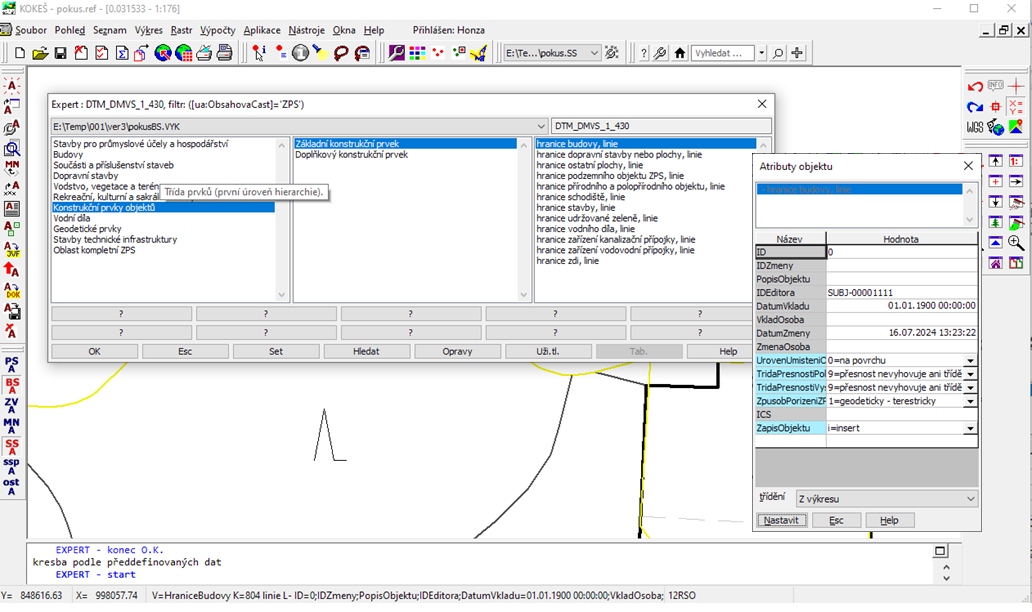
Většinu technologických, topologických a ostatních chyb vzniklých při editaci lze odhalit při kontrolách. Pro zakázku GAD mají význam kontroly Základ, Expert, Topologie a GAD. U topologických kontrol je nutné vždy omezit kontrolu pouze na konstrukční prvky dané výškové úrovně, a navíc i na odpovídající skupinu (viz metodika kontrol GAD). Kontroly lze spouštět samostatně, nebo se (podle nastavení zakázky) spouštějí automaticky, popřípadě na dotaz při generování výkresu změnových vět. U automatických kontrol se prozatím neprovádějí topologické kontroly, ostatní typy kontrol se aplikují, včetně případného automatického omezení na daný level a skupinu.
Editace v oblastech s kompletní ZPS
Zvýšené pozornosti je třeba věnovat editaci v oblastech s kompletní ZPS. Jako oblast kompletní ZPS se označuje oblast DTM, kde je provedeno kompletní „zaplochování“ objektů (v rámci jedné výškové úrovně) a celá oblast je tedy vyplněna dílčími plochami bez děr. Celková plocha této oblasti se při založení zakázky geodetické aktualizační dokumentace importuje jako jeden objekt do vrstvy „ZaznamZPS“. Obsahuje-li tedy výkres budoucího stavu tuto vrstvu, jedná se o data s kompletní ZPS v jedné či více úrovních, v opačném případě ne. Pro editaci v těchto oblasti platí několik omezujících pravidel:
- Výsledkem všech editačních operací musí být opět oblast bez „děr“. Pokud tedy smažeme liniové konstrukční prvky a definiční bod, ze kterých je odvozena konkrétní plocha dané úrovně (lze vizuálně ověřit zobrazením plošných vrstev), je nutné vytvořit „virtuálně" plochu novou opět stejné úrovně - tedy nakreslit nové liniové konstrukční prvky vymezující novou plochu a vložit definiční bod. Nově vytvořená plocha musí plošně minimálně pokrývat původní rušenou plochu, může být tedy i větší, avšak nesmí být menší, jinak by vznikla „díra“.
- Při editaci na obvodu oblasti s kompletní ZPS dané úrovně, kdy dochází ke změnám ve vymezení oblasti, je nutné ještě po zakreslení všech změn vytvořit speciální objekt(y) opět stejné úrovně, které slouží k aktualizaci plochy oblasti v IS odběratele, tedy (kraje). Tyto objekty se vytvářejí ve vrstvě „ZaznamZPSSpecialniObjekt“ pomocí funkce Expert – Oblast kompletní ZPS – Plocha kompletní oblasti ZPS – záznam oblasti ZPS – speciální objekt. Touto funkcí je potřeba vytvořit pravotočivý uzavřený polygon, který kopíruje nově vymezenou část hranice oblasti a je uzavřen přes linie konstrukčních prvků (z hlediska velikosti polygonu je ideální využít konstrukčních prvků pouze těch ploch, které jsou dotčeny změnou). Pod každým segmentem tohoto polygonu se tak musí nacházet linie libovolného konstrukčního prvku. Tento polygon se ukládá do objektu, který obsahuje atribut PopisObjektu a je potřeba mu při jeho založení nastavit hodnotu NEW (je předpřipraveno). V případě, že objekt(y) NEW netvoří pouze přírůstek původní plochy kompletního zaplochování, ale částečně dochází i k jejímu úbytku je nutné vytvořit i objekt(y) DEL obsahující uzavřené pravotočivé polygony ploch, které nebudou kompletně obsaženy v nové oblasti kompletního zaplochování. Při jeho zakládání je nutné nastavit atribut PopisObjektu na hodnotu DEL. Polygony objektu DEL se tvoří nad konstrukčními prvky původního platného stavu. Objekt(y) DEL je nutné tvořit i za předpokladu, kdy sice v rámci editace nedochází ke změně ve vymezení oblasti kompletního zaplochování, ale na obvodu je „rušena" plocha či více ploch (ve skutečnosti je tedy rušen definiční bod plochy a variantně část nebo všechny konstrukční linie tvořící obvod plochy). Objekty DEL zmenšují oblast kompletního zaplochování, objekty NEW naopak zvětšují.
- Od verze 17.13 je k dispozici nová funkce na automatickou tvorbu objektů NEW a DEL pro modifikaci hranice oblasti kompletní ZPS (Rozšíření oblasti kompletní ZPS), kdy již není nutné polygony tvořit ručně, ale ťukem do plochy.
Ukázky zpracování GAD v oblastech s kompletní ZPS včetně tvorby objektů NEW a DEL jsou uvedeny v Příloze č. 1, Příloze č. 2 a Příloze č. 3.
Tvorba změnových vět GAD
Po ukončení editace výkresu budoucího stavu je možné přistoupit ke generování výkresu změnových vět (funkce Tvorba změnových vět GAD) variantně včetně topologických, expertních a dalších kontrol (spouštění kontrol lze nastavit v nastavení zakázky ve funkci Nastavení zakázky GAD). Výkres změnových vět obsahuje náhled rušených, změněných a nových prvků. Jejich grafickou prezentaci lze ovlivnit opět v nastavení zakázky. Slouží k vizuální kontrole exportovaných prvků. Je-li potřeba omezit rozsah exportovaných prvků, je možné i v tomto výkresu editovat, ale nedoporučujeme to.
Export změnových vět GAD
Je-li vytvořen a zkontrolován výkres změnových vět GAD, je možné jej exportovat do výměnného formátu (funkce Export změnových vět GAD). Součástí exportu je i zadání množiny doplňkových popisných informací, které se zapisují během exportu do přehledné tabulky. Název exportního souboru je generován automaticky a neměl by se měnit, umístění souboru měnit lze. Po vytvoření výkresu změnových vět je možné nechat jej zkušebně zvalidovat a obsahově zkontrolovat. V tuto chvíli pouze testováním na portálu DMVS, volání kontrol interně z našeho programu teprve připravujeme.
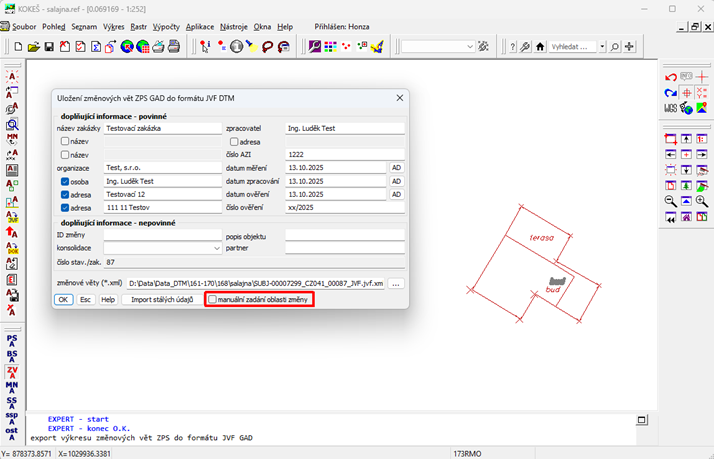
Oblast změny
Nedílnou součásti exportu změnových vět je i zápis tzv. Oblasti změny či aktualizace. Je to oblast (geometricky polygon), uvnitř které se nachází veškeré změny, které byly zakresleny v rámci aktualizace ZPS. Standardně se tato oblast generuje a zapisuje automaticky jako opsaný obdélník objektů dotčených změnou. Slouží k uzamčení oblasti v IS kraje, ve které následně dojde ke kontrolám a aktualizaci DTM. Její velikost sice není definována, ale obecně se doporučuje, aby byla co nejmenší. Čím větší oblast, tím je totiž větší pravděpodobnost, že kontroly spuštěné uvnitř této oblasti naleznou i nechtěné chyby v referenčních datech. Variantně lze tedy oblast změny zadat i manuálně. V dialogu pro export změnových vět zaškrtněte volbu manuální zadání oblasti změny. Po ukončení dialogu tlačítkem OK Vás systém ještě požádá o zadání uzavřeného polygonu, který bude tvořit novou oblast. Orientace polygonu může být libovolná a jeho jednotlivé lomové body mohu být i graficky sejmuté. Při tvorbě GAD pro kraje K12 (všechny kraje s výjimkou Prahy a Středočeského kraje) se manuálnímu zadání oblasti změny nevyhnete, protože jejich IS vykazuje chybu vyžadující, aby Oblast změny obsahovala nejen editované prvky, ale i dotčené plochy.
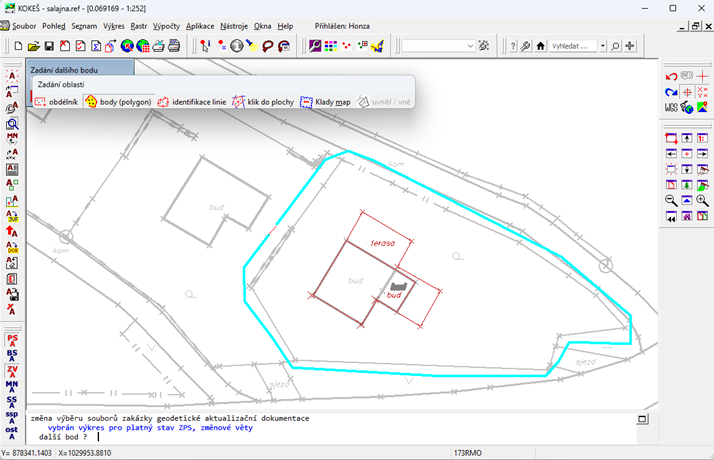
Porovnání v zadání Oblasti změny na krajích K2 (Praha a Středočeský kraj) a K12 (zbylé kraje) jsou uvedeny v Příloze č. 4.
Tvorba měřického náčrtu GAD, Tvorba popisového pole GAD
Soubor s výměnným formátem JVF není jediným souborem geodetické aktualizační dokumentace. Mezi další patří měřický náčrt. Také on se generuje automaticky z výkresu budoucího stavu (funkce Tvorba měřického náčrtu GAD). Obsahuje původní platný stav a nové a změněné prvky. Grafickou prezentaci editovaných prvků lze opět ovlivnit v nastavení zakázky. Měřický náčrt je možné libovolně upravovat. Funkce Expert obsahuje předpřipravenou technologii pro tento náčrt. Nedílnou součástí měřického náčrtu je tzv. popisové pole neboli razítko s popisnými informace. Ukládá se do výkresu měřické náčrtu a k jeho vytvoření slouží funkce Tvorba popisového pole GAD. Umístění popisového pole závisí na rozsahu změny, a tedy na tom, zdali se popisové pole bude tisknout společně s náčrtem nebo samostatně. V tomto druhém případě je vhodné popisové pole umístit vně dosavadního rozsahu výkresu na „prázdné“ místo.
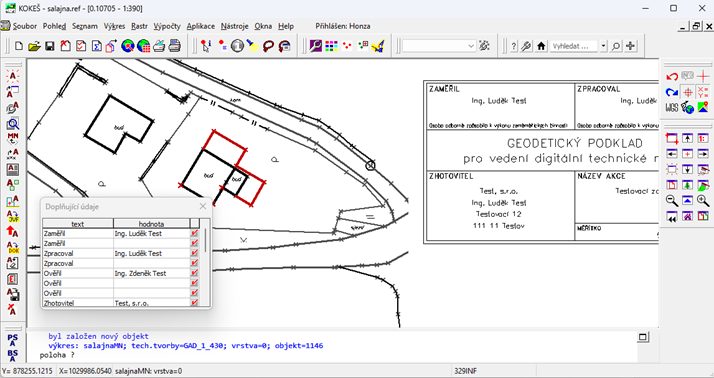
Ověření homogenity GAD
Pokud v lokalitě zaměření existuje stávající ZPS, musí být pro kontrolu homogenity a přesnosti nového měření provedeno vyhodnocení odchylek na identických bodech. Identickými body se rozumí vždy dvojice bodů, původní podrobný bod ZPS a nově importovaný bod ze SS (importovaný jako identický). Funkce na ověření homogenity (Ověření homogenity GAD) umožňuje zadat tyto dvojice bodů do přehledné tabulky v dialogu, porovnat je a následně exportovat v přehledné a předepsané formě do textového souboru (tlačítko Test homogenity a volba do textového souboru). Tento soubor je dalším výsledný souborem zakázky geodetické aktualizační dokumentace. Název souboru je automaticky generován a opět by se neměl měnit (s výjimkou umístění).
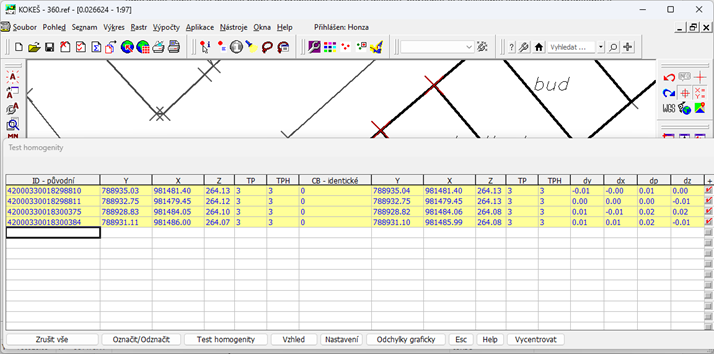
Tisk zakázky GAD
Geodetická aktualizační databáze je skupina souborů, které tvoří podklad pro aktualizaci ZPS DTM v IS kraje. Vedle souboru změnových vět tvořeného ve funkci Export změnových vět GAD a protokolu o homogenitě tvořeného ve funkci Ověření homogenity GAD mezi ně patří PDF/A soubor měřického náčrtu příp. PDF/A soubor popisového pole, textový soubor se seznamem identických a podrobných bodů ZPS použitých pro zákres změny a PDF/A soubor s technickou zprávou. Tyto zbylé soubory jsou generovány funkcí Tisk zakázky GAD.
V případě tisku podrobných a identických bodů nebo technické zprávy se zadává pouze název souboru. Ten je ale automaticky generován a nedoporučujeme jej měnit (opět s výjimkou umístění souboru). Technická zpráva se netiskne přímo do souboru PDF/A, ale do výměnného textového formátu RTF, protože se předpokládá ještě její následná editace. Je na zpracovateli, aby ji po ukončení editace sám vytisknul do formátu PDF/A. Při tisku měřického náčrtu je nutné v ovládacím dialogu funkci vybrat výstupní zařízení PDF/A, příp. zkontrolovat meřítko 1:500 a hodnotu rozlišení dpi nastavit na hodnotu minimálně 600. Po položení papíru se automaticky nabídne generovaný název soubor, pro který platí stejná omezení jako výše, a po jeho potvrzení se náčrt uloží.
V případě, že popisové pole nebylo vytištěno společně s náčrtem, je nutné jej vytisknout zvlášť. Platí pro ně stejná pravidla jako pro tisk náčrtu.
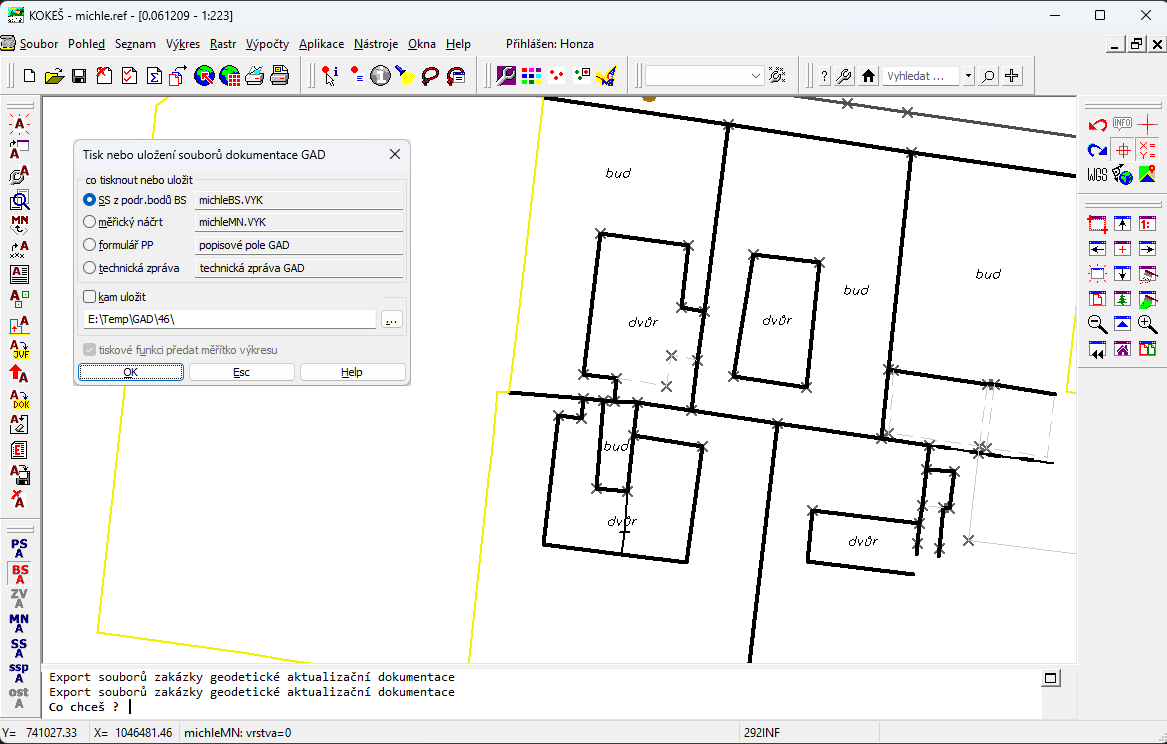
Otevření zakázky GAD
Již vytvořenou a uloženou zakázku GAD je možné otevřít funkcí Otevření zakázky GAD. Načtou se všechny soubory zakázky, kompletně se přenastaví prostředí pro zpracování zakázky a zobrazí se poslední výřez nad daty včetně uložené selekce. Zakázku lze také otevřít přetažením soubor *.ref na okno programu KOKEŠ, pomocí funkce Soubor > Seznam referencí > Otevřít REF nebo pomocí funkce Soubor > Seznam zakázek.
Zavření zakázky GAD
Pro zavření zakázky včetně kontroly neuložení rozpracovaných souborů slouží funkce Zavření zakázky GAD. Lze použít i funkce Soubor > Zavření projektu nebo Soubor > Seznam referencí > Zavřít REF.
Uložení zakázky GAD
K uložení rozpracované zakázky slouží funkce Zavření zakázky GAD. Uloží se všechny soubory, nastavení zakázky, aktuální selekce i výřez.
Nastavení zakázky GAD
V nastavení zakázky (funkce Nastavení zakázky GAD) je možné přenastavit soubory tvořící zakázku, zapnout/vypnout jejich zobrazení, změnit hlavní parametry zakázky (číslo zakázky, UID subjektu a název kraje). Další možnosti nastavení jsou dostupné po kliku na tlačítka Nastavení převodů akt. zakázky a Stálé údaje a nastavení.
Nastavení převodů umožnuje měnit vizualizaci seznamů souřadnic, výkresu změnových vět a měřického náčrtu. Nedílnou součástí tohoto nastavení je i možnost zapnutí kontrol při automatické generaci souborů. Stálé údaje a nastavení slouží k zadání opakujících se údajů jednotlivých formulářů souborů GAD. Pokud je funkce spuštěna bez načtené zakázky GAD jsou dostupná pouze nastavení převodů (defaultní hodnoty) a nastavení stálých údajů.
Odevzdání dokumentace
Poslední etapou zpracování geodetické aktualizační dokumentace je její odevzdání. V současnosti je možné dokumentaci odevzdávat pouze přes webové rozhrání portálu IS DMVS. Odevzdávat mohou pouze zaregistrovaní a kvalifikovaní uživatelé, v našem případě nejčastěji AZI (typu C) nebo zpracovatelé, kteří jsou od AZI k odevzdání pověřeni. Přímé odevzdání webovou službou z rozhraní našeho programu se teprve připravuje. Pro odevzdání je ideální připravit si samostatný adresář, do kterého se nakopírují všechny potřebné soubory:
- soubor změnových vět JVF DTM ve formátu XML,
- měřický náčrt ve formátu PDF/A,
- pokud není součástí měřického náčrtu, tak i soubor popisového pole PDF/A,
- textový soubor se seznamem nových identických a podrobných bodů ZPS,
- textový soubor s protokolem o homogenitě měření,
- technická zpráva ve formátu PDF/A (nutné nezapomenout zkonvertovat z formátu RTF, který je tvořen v zakázce).
Celý adresář se podepíše pomocí kvalifikovaného certifikátu na tokenu a volně dostupného nástroje KDirSign verze 5.0 (https://www.cuzk.cz/Zememerictvi/Zememericke-cinnosti/Aktuality-pro-zememerice/2023/KDirSign-v-5-0.aspx), zazipuje a odevzdá skrze portál DMVS.
Etapě odevzdání dokumentace může předcházet tzv. kontrolní zaslání (opět přes portál DMVS), které testuje pouze soubor změnových vět ve výměnném formátu. Jedná se o předběžnou kontrolu.
Jsou-li při kontrolním či úplném podání nalezeny chyby, je na kraji generován chybový protokol ve formátu XML. Obsahuje chyby znemožňující převzetí geodetické aktualizační dokumentace krajem. Je na zpracovateli, aby tyto chyby opravil a provedl podání nové. Na procházení tohoto protokolu lze použít funkci Procházení chybového protokolu GAD, která usnadňuje zpracovateli identifikaci každé jednotlivé chyby v seznamu chyb a umožňuje chyby v grafice zobrazit či barevně zvýraznit.